Slik konfigurerer du familiesikkerhet i Windows 10

Hvis du har barn og ønsker å administrere tiden deres og aktiviteter på PC-en, inkluderer Windows 10 en innebygd funksjon som heter Familiesikkerhet. Slik bruker du det.
Hvis du har barn og vil administrere derestid og aktiviteter på PCen, inkluderer Windows 10 en innebygd funksjon kalt Familiesikkerhet. Å sette opp foreldrekontroll i tidligere versjoner av Windows var alltid en oppgave.
Microsoft introduserte det mest omfattende settetav verktøy hittil, spesielt med fokus på foreldrekontroll i Windows 7. Den forbedrede familiesikkerhetsfunksjonen for Windows 10 bygger på dette og gir et mer sømløst alternativ for å håndtere barns sikkerhet på Internett og datamaskinen.
Windows 10 familiesikkerhet
I motsetning til Windows 7, som administrerte barnet ditterfaring lokalt, gjøres dette via Microsoft Accounts-siden. Så må du forsikre deg om at du har en aktiv Internett-tilkobling for å kunne konfigurere applikasjonen av Family Safety Settings i Windows 10.
Hva er noen av aktivitetene du kan administrere?
- Familiesikkerhet lar deg blokkere en konto.
- Samle og motta aktivitetsrapporter.
- Blokker og vis nettsteder barnet ditt besøker på datamaskinen.
- Gå gjennom apper og spill som barnet ditt kan få tilgang til.
- Administrer når de bruker enheten.
Konfigurer innstillinger
Gå til Klikk for å starte konfigurering av familiesikkerhet Start> Innstillinger > Kontoer. Eller bruk snarveien Windows Key + I og velg Kontoer.
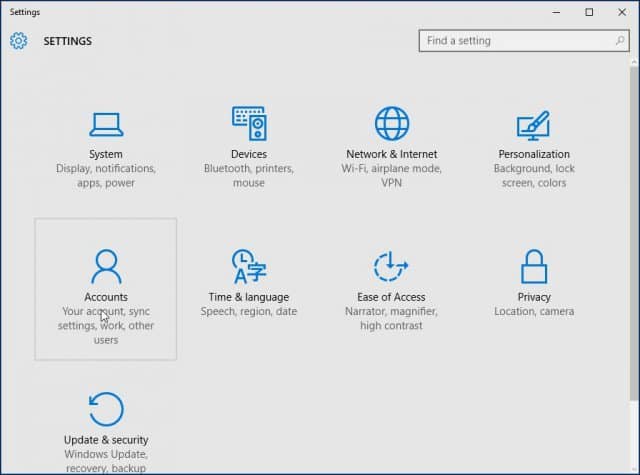
Velg deretter Familie og andre brukere. Det er to alternativer tilgjengelig, Familien din og Andre brukere. Siden vi konfigurerer familiesikkerhet, vil vi klikke på alternativet Legg til et familiemedlem.

Velg Legg til et barn radioboksen, skriv inn e-postadressen og fortsett.
Merk: Hvis personen du legger til en konto for ikke har en Microsoft-konto, må du opprette en for dem ved å klikke på lenken Personen jeg vil legge til har ikke en e-postadresse følg instruksjonene på skjermen for å sette opp en konto.
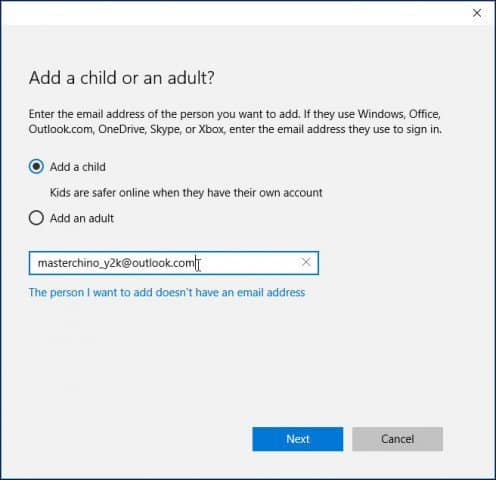
En invitasjon vil deretter bli sendt til den e-postadressen, og kontoer-vinduet vil vise brukeren som ventende. Lukk veiviseren.

Når e-postinvitasjonen kommer, godta den og velg deretter Logg på og bli med.

Administrere kontoen
Når du har satt opp alt, kan du fortsette med å administrere kontoen, og klikk deretter Start> Innstillinger> Kontoer> Familie og andre brukere. Klikk på lenken Administrer familieinnstillinger online.
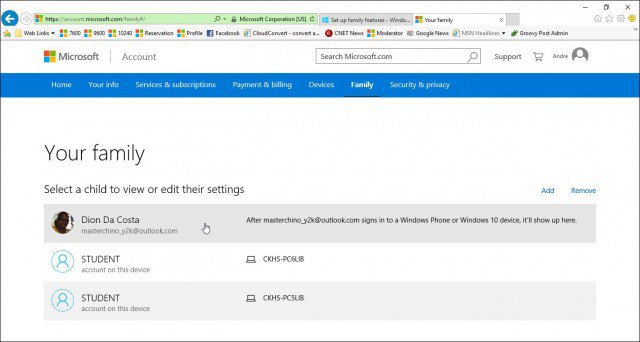
Når aktivitetssiden er lastet inn, vil du se enliste over familiemedlemmer du kan administrere. Klikk på en for å justere aktivitetene deres. Et vanlig problem foreldrene kan ha, er hvor mye tiden barnet bruker på PC-en. Så la oss begynne med å justere barna på skjermtid, klikk på Skjermtid lenke for å begynne.
Klikk på På vippeknapp for å stille grenser for når barnet ditt kan bruke enheter.
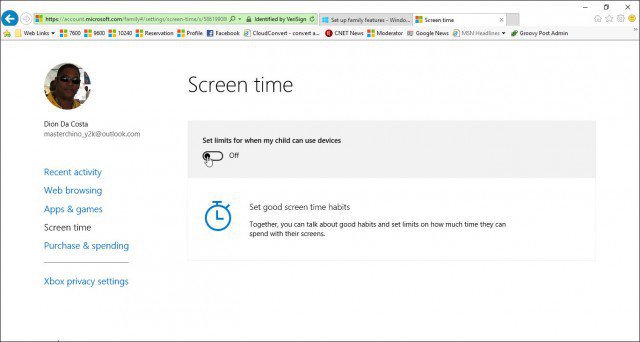
Du har noen få valg for hver dag, du kan stille innen påloggingsplan for når de kan få tilgang til enheten eller du tildeler en viss tid på enheten eller blokkerer tilgang for den aktuelle dagen. For å sette en grense. Klikk i Så tidlig som listeboks og velg når du vil at begrensningen skal begynne å tre i kraft, og klikk deretter inn Ikke senere enn listeboks og velg når den slutter.
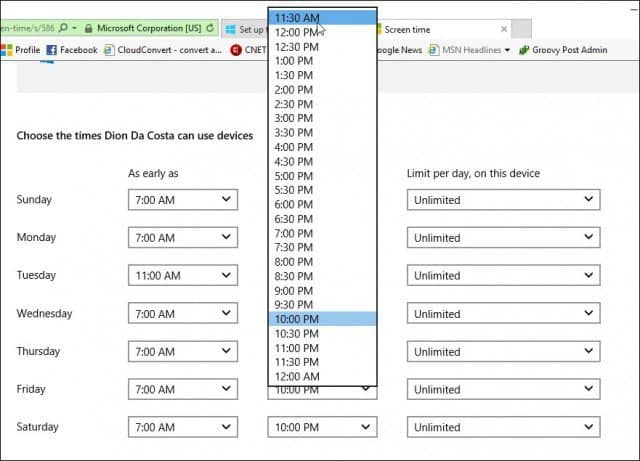
Hvis du vil, kan du også blokkere tilgangen for en hel dag.
Du kan også administrere hvilke nettsteder et barn kan få tilgang til. For å gjøre det, klikk på nettsøking koble til og skriv inn URLen til websidene du vil blokkere eller tillate.
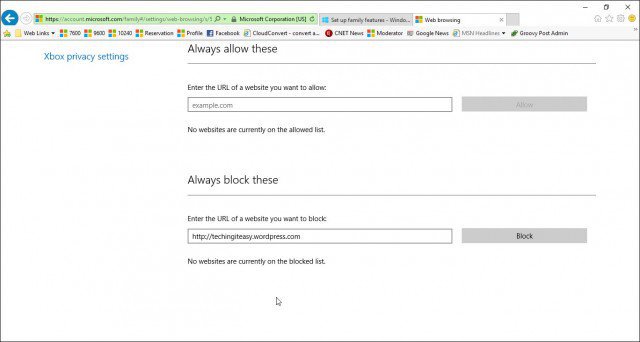
Familiesikkerhet blokkerer automatisk tilgang til voksnes nettsteder og deaktiverer løsningen for tilgang til innhold som InPrivate-modus.
Administrer apper og spill
Familiesikkerhet administrerer hovedsakelig apper og spill deglast ned fra Windows Store. Her kan du angi riktig aldersgruppe for hvilke typer innhold de skaffer seg. Klikk i listeboksen og velg aldersgruppen barnet ditt faller i.
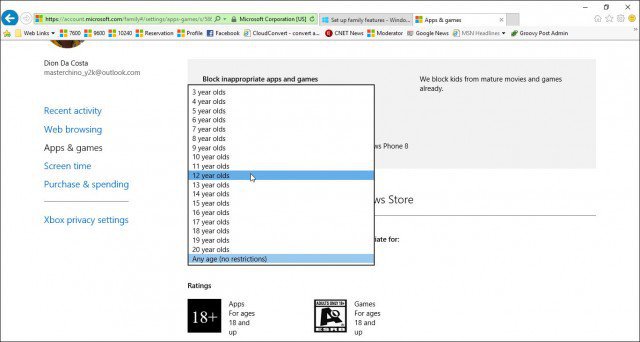
Hvis det er stasjonære spill eller apper du installererdeg selv, må du justere tillatelsene manuelt. Du kan også administrere kjøp og utgifter også slik at barna kan kjøpe apper, spill, musikk og annet innhold fra Windows- og Xbox-butikker. Du kan gi dem et fast beløp og begrense hvor mye de vil bruke.
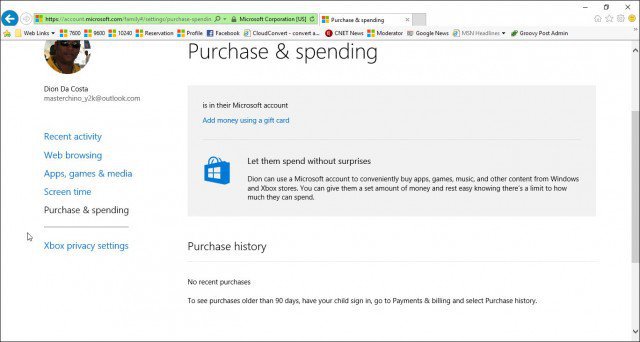
Innstillinger for familiesikkerhet fungerer ikke?
- Start datamaskinen på nytt og logg deg på igjen.
- Gå til C: ProgramDataMicrosoftWindowsParental Controls og slett innholdet i mappen.
Dette bør fjerne korrupte data som kan forhindre at innstillingene for familiesikkerhet fungerer ordentlig.










Legg igjen en kommentar